在线公文生成器:菜鸟不用怕,用它一键产出正式公文(附公司发函范例/用语/解说)
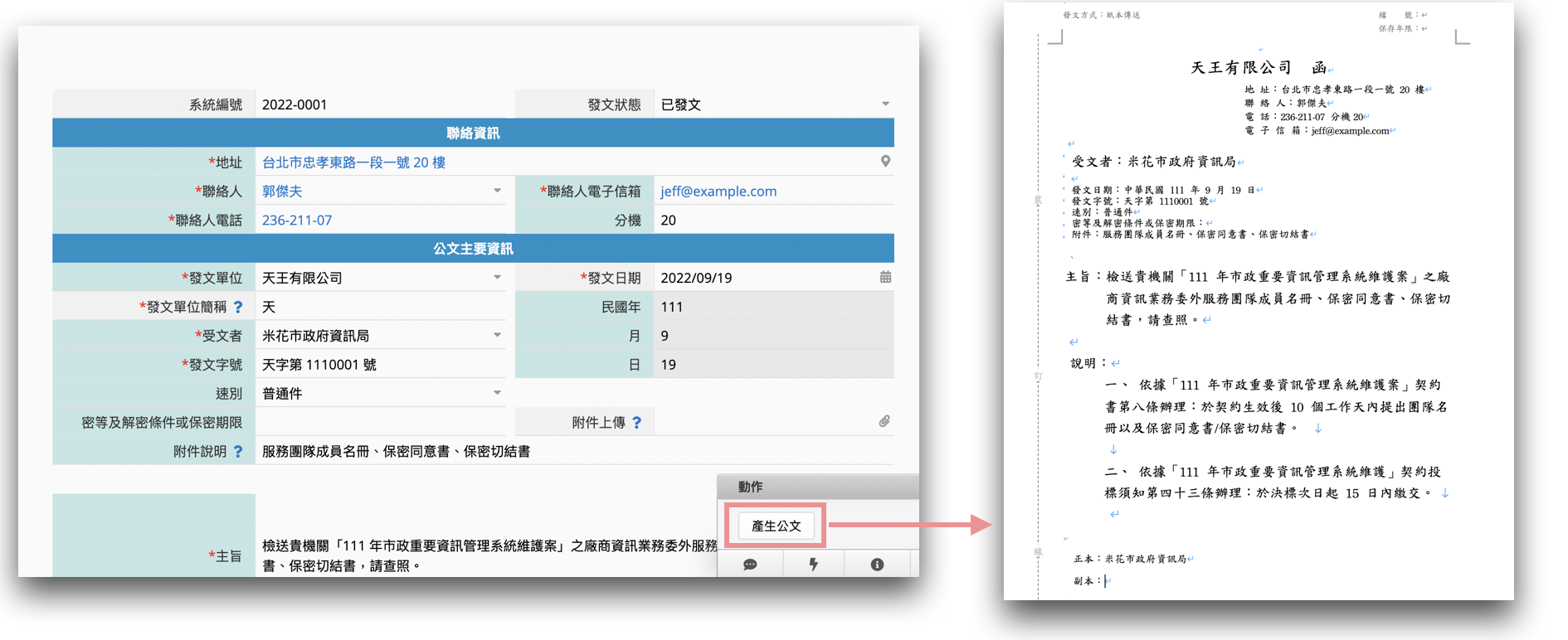
不管你在什么类型的公司行号、民间单元上班,跟政府机关打交道,申请计画、要补助,难免会遇到承办窗口要求“这要写个公文来哦~”的情境。
怎么写?如果正好公司从上到下没人写过、范例不多,上网找到的多数是政府机关对机关的样式模板,真的会满头问号。作者本人最近刚从这种零经验的“公文菜鸟”阶段毕业,发现:民间公司写基本简单的公文,其实比我们想得简单很多,你不太需要知道“签稿并陈”这类公务体系内部流程术语,也不用读完公文用语大全,只要一些基本知识、几个常用语,就满能打了。
本文的第一部分,我就针对民间公文菜鸟的需求,整理一份简单快速的新手攻略,只包含你需要知道的基本知识、范例,足以让你写一份能过关的公文。
本文的第二部分,则进一步帮你消除写公文障碍:我们制作了一个免费的在线公文生成器,只要打开网页、依照字段上的问号提示输入内容,保存、单击“生成公文”单击纽,就能马上制作出你所需要的公文、下载到你计算机!
如果组织没有公文专用的系统,即使是已经写过多次公文的老鸟,这个在线公文生成器应该仍然满有用,它可以节省你翻箱倒柜找范例 Word 檔,删改、调整的时间,你可以跳过新手攻略、点此直接从“公文生成器”说明区块 + 网页链接开始直接使用。
如果也需要新手攻略的,就先接着读吧!(有需要的话都可透过右上角目录跳转到需要的内文段落)
一、公文写作新手攻略(民间发函公家机关)
首先来厘清定义:我们这里讲的公文,指的是与政府公务相关的文字,简单说就是收发其中一方要是政府(公务)机构。民间机构之间有些状况也会互相“发公文”(例如公寓大楼管理委员会,好像就很爱跟建商或物业管理互发公文),比较没有统一规范,不在本文讨论之列。不过由于民间互发的文,格式往往也沿用公务公文范例,其实可以参阅这篇内容、再搭配机构各自的内规来加速理解。
民间与政府公文往来一律是“函”
政府公务相关的公文,可以分出很多种类,例如令、呈、咨、函、公告等,不过从公文相关法规:公文程序条例第二条我们可以知道,民间单元与各机关之间的公文往来,只有一个类别就是“函”,所以大原则就是:民间发文,要找各种相关规范、要参阅格式案例,只要针对“函”来找即可,其他类别一律不用管。
内文元素拆解
我们以下方的范例图展示民间发公文的格式结构。写公文时“必填”的信息,我们以红框框起来,这些必填信息可分为四块:① 发文单元、② 收文单元、③ 公文状态、④ 公文主体,只要掌握这四块,就能轻松写公文了,说明如下:
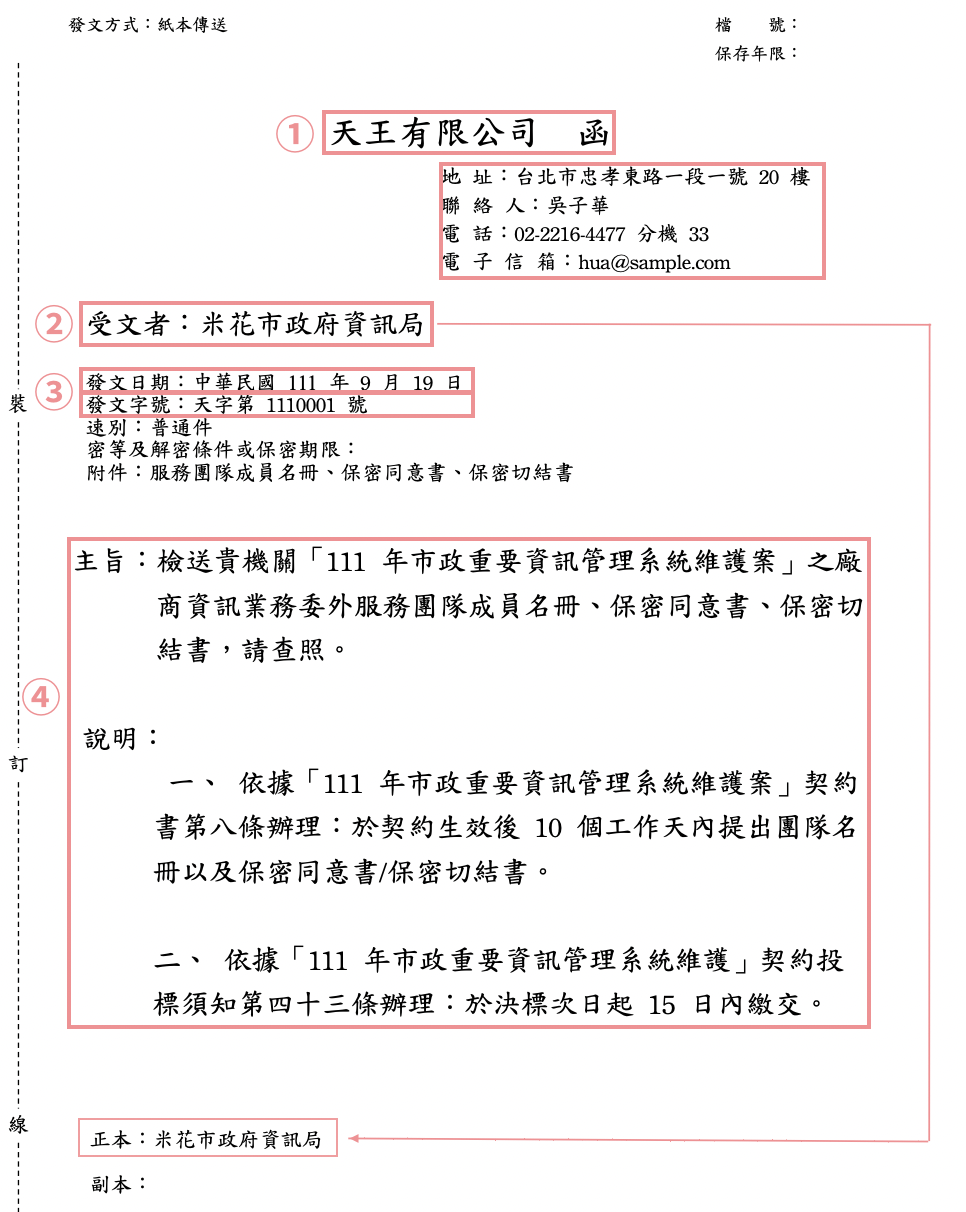
① 发文单元相关信息
公文标题格式固定是“发文单元名称 函”,发文单元填入自己的公司/机构正式名称,如果集团内不只一家公司、或例如 NGO 依功能有区分成不同的组织、协会的话,要注意选择正确的发文机构名,不要简称。
标题之下,右上角放的也是发文单元的联络信息,包括地址(对应发文单元地址),以及发这份公文的负责人、公司相关窗口的联络方式。
② 收文单元
接下来左上方、“受文者”字段,要写的是“接收公文的政府机构”名称,只要注意不要跟发文单元(自己组织)搞混即可。(公文最下方的“正本”字段通常主要也是填写收文单元名称即可)
③ 公文状态
接下来的区块主要是用来标注这份公文的状态,其中“发文日期”(寄出公文的日期)和“发字号”是一定要填的,“发字号”依照公司组织自己的规则编号即可,最常见的编号方式是“公司简称 + 民国年 + 流水号”。
其他部分 - 速别、密等及泄露条件,虽然也是公文上必有的字段,但根据网上的公务员分享,这通常主要是公务机构内部的归类,民间单元通常不用填写,所以其实不用纠结,顶多速别填“普通件”即可。
“附件”则是相关必要文档,如果是发公文是为了申请某个计画,可能本来就需要附上申请书或政府要求的附件,这个字段主要说明附件是哪几份文档,将文档名称以顿号区隔即可。(如果公文的信息无法在公文主体(主旨、内文)说明完毕,有其他细节要说明,通常也是建议编列为附件)如果没有的话,这里留空也没有问题。
④ 公文主体
由“主旨”(类似标题)和“说明”组成,由于会有一些公文用语,应该是新手最不知如何着手的地方。不过民间公司发函政府,大多数目的都是申请、送件,推入荐新手套用看看以下公式:
主旨:检送“OOOOO”,请查照。
假设你是依照规定要缴交什么东西给政府,例如防疫计画书,就写“检送OO企业防疫计画书 1 份,请查照”;投政府标案交数据,就写“检送OOOO(文档),请查照”... 套用起来文意没什么问题的话,就过了第一关,内容也够简洁。
如果你的状况好像有点不一样,或你就是想找些其他的词来写,这里整理一些公文用语里民间企业似乎比较用得上、也有人在用的给你参阅:
至于“说明”的部分,格式上都是分别列点说明,如果你做的这件事(申请、送件)跟某个法规有关,有需要的话可写法规依据(有写的话可以列在第一点);如果有觉得主旨说不清楚、但必须说明的细节,也可以列一点;而如果附件很多的话,也可以列在说明里的一点来讲。(要更专业的话,公务机关内部针对更复杂的内容、对每一点的结构可能有更多讲究,但民间简单的发文有做到大方向应该就可以了)
其他参阅信息
排版格式上,政府文字格式参阅建议针对所有类型的公文以及“函”有提供包括排版、对齐、字级大小等完整的格式建议,有需要的话可点超链接参阅,不过你也可以不用重新对照格式,只要使用下面我们制作的“在线公文生成器”,就可以生成出符合上述描述字级、排版的公文 Word 檔。
二、免费在线公文生成器
根据上面的新手攻略原则,我们制作了一个免费的在线公文生成器:
点此前往在线公文生成器
点开网页、输入数据,就可以用更省力的方式制作公文。首先点左上方红色的“新增数据”单击纽:
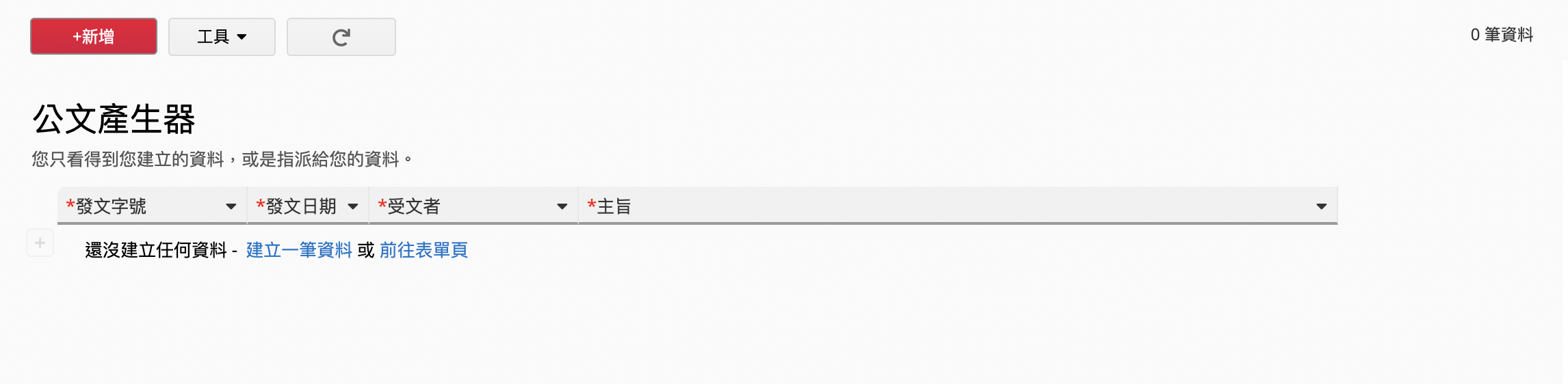
进入制作页面后,只要一一填写每个字段的内容(标注红色* 为必填字段,忘记怎么填写的话可点字段上的蓝色问号提示),确认填写完毕后点左上角“保存”单击纽,然后在左下方找到闪电状图符,点开、看到一个“生成公文”单击纽:
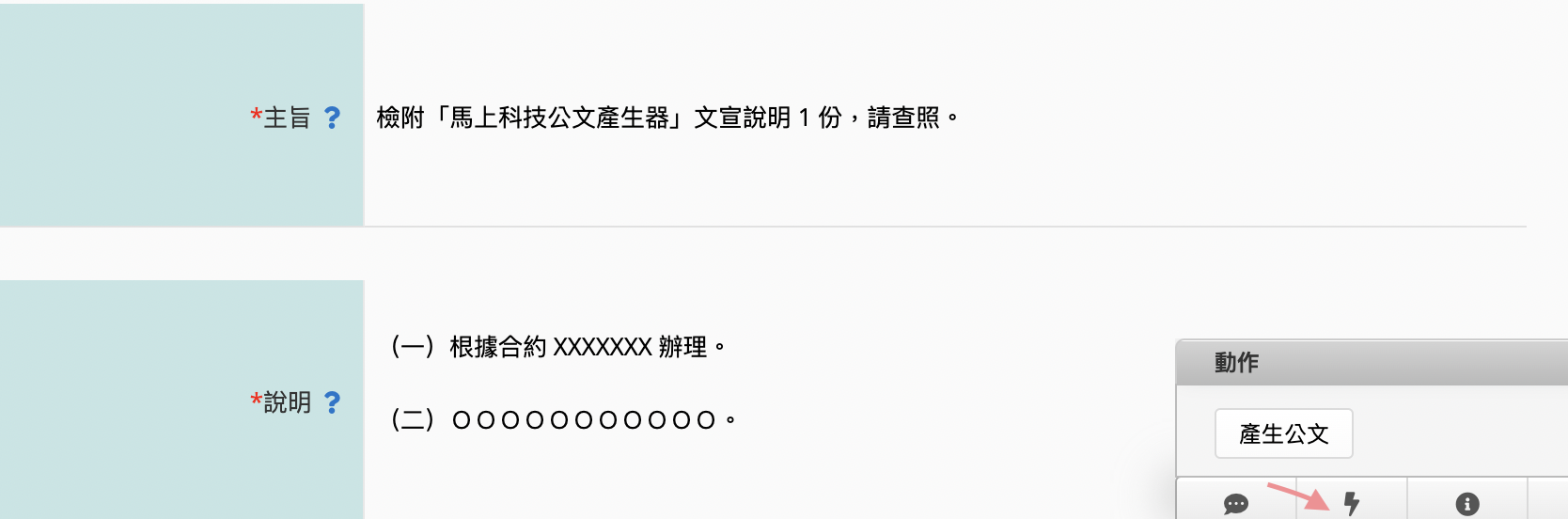
点击“生成公文”单击纽,专业格式的公文 Word 檔就会下载到你的计算机啰!写公文是不是变得简单多了呢?
这边有件事想请你注意:这个免费在线公文生成器,其实是用 Ragic 这个工具制作的一张在线表单,我们利用 Ragic 归并打印的功能,预先设计出标准范本,让大家可以单击个单击钮就制作好公文。
为了维护隐私,这个在线表单我们做了适当的权限设置,所有人都可以在这张表单上制作自己的公文(创建数据)、但看不到别人的数据(以 Ragic 术语来说就是“EVERYONE”群组权限设为“问卷式用户”)。
但因为这样的设置,你只要把网页关掉、就无法再看到你之前创建的公文数据,所以请在关掉网页前产出公文并保存,或者就需要重新制作一次,这点需要注意。
三、进阶:免费登记使用公文生成器 + 收发管理工具
如果你不仅常常需要写公文,也需要统整公文发送纪录、甚至需要将收到的公文系统化归檔整理,那么只要再多花一点点时间在在线登记一个 Ragic 帐号(也完全免费,到 Ragic 主页登记即可),就可以到 Ragic 应用商店安装包含公文生成器功能的免费范本模块 - 公文收发管理模块,安装与完整使用教学可参阅这篇说明。
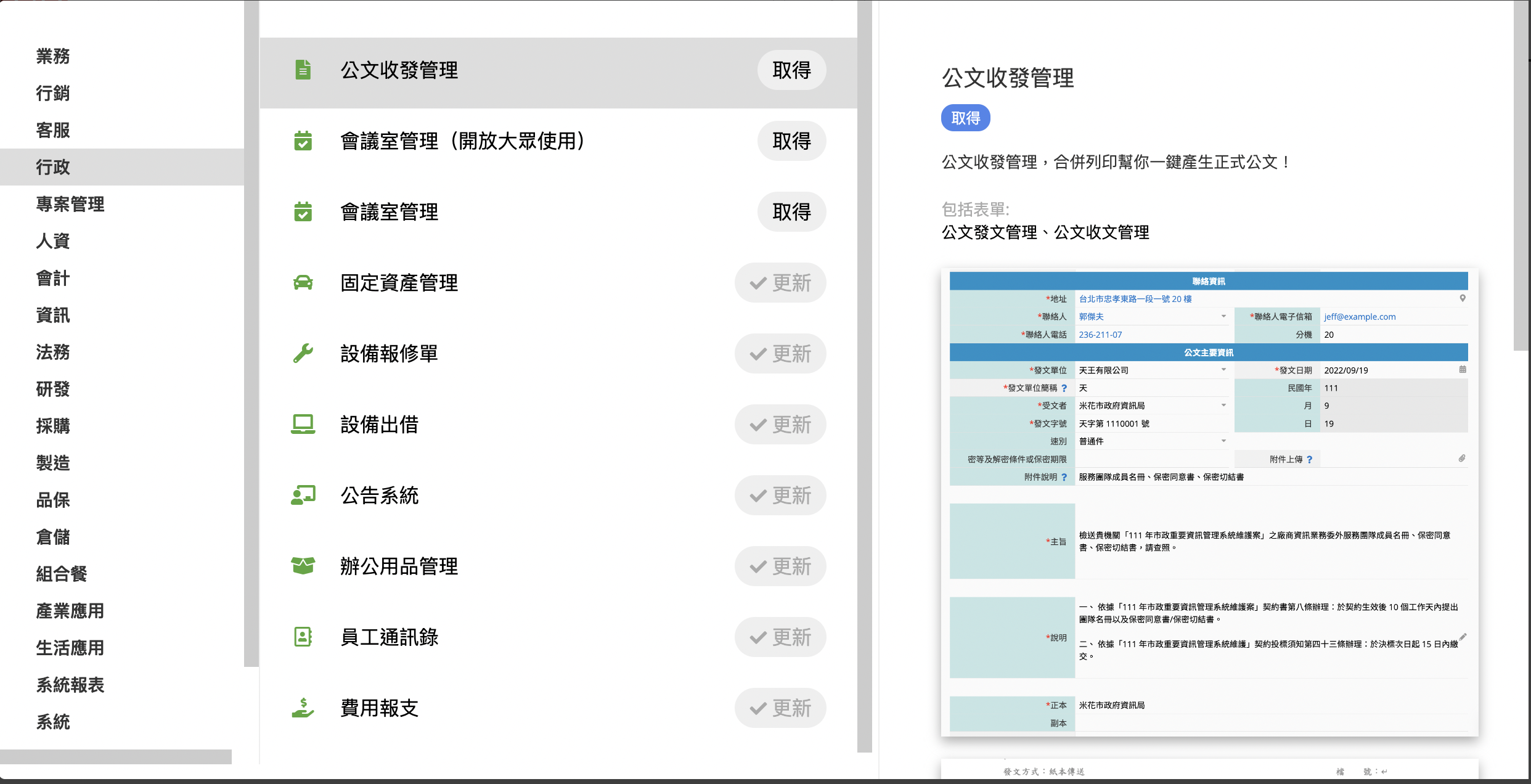
和市面上的套装电子公文系统相比,它的特色如下:
① 简单易扩大:
市面上的公文系统通常包含电子公文交换、公务机关各种公文类型、支持收到公文后组织内部的分文签核等流程,对有需要的机构来说非常完整,但对没有申请电子交换、只有相对简单打印件文檔管理需求的公司来说,往往过于庞大、复杂,理解成本太高,不易使用。
Ragic 的免费模块是基于比较简易、单纯的民间发文与收发管理需求开发,可以快速上手、符合核心需求,但由于 Ragic 是一个无程序背景也能自行做客制化设计的工具,它同时也有非常弹性的扩大空间,可以额外把需要的功能加上去,例如集成组织内部分派、签呈、审核流程、权限管理,
细部的功能如发字号生成规则、设置或修改范本等都是可行的。(不过“电子公文交换”这部分的确就不适合啰!)
② 与其他企业内部信息系统集成:
由于 Ragic 是个可以弹性建置各种企业内部信息系统的工具,这个公文应用可以跟用 Ragic 建置的人资系统(通信录)串连,也可以很简单地让数据抛转或链接到其他类型的表单中,让企业内部信息可以集成在同一个平台。
③ 支持各平台:
市面上的公文系统部分有不同设备平台的支持度问题,Ragic 则是以浏览器登录使用的云 Saas 工具,Windows/Mac 均支持,也能用 iOS/Android app 查看、编辑、在手机上单击纽生成公文 Word 檔。
④ 费用差异:
在 Ragic,单张表单数据在一千笔以下、自行修改客制化的表单数量在 3 张以下时,可以完全(且永久)免费使用。也就是说,如果单纯安装公文收发管理模块(不做任何设计体系结构的修改),完全不收费;如果要自己修改调整公文收发管理模块,且整个数据库调整的表单数量超过 3 张,可参阅这份价目表列出的计费方式,和客制化专案开发的公文系统相比计价较透明、整体成本也较低。
有需要的话,可以依照说明直接安装试试看!
图文说明版



